فرمت فایل log مفصل (W3C (World Wide Web Consortium در واقع فرمت پیش فرض برای IIS است. فایل مذکور به شکل یک متن سفارشی ASCII می باشد. برای دانلود و بررسی فایل های log مربوط به IIS بایستی فایل های مذکور را از طریق FTP دانلود و سپس مورد بررسی قرار دهیم.
FTP Accounts(نحوه ساختن حساب کاربری FTP)
به منظور مشاهده و ویرایش حساب های کاربری FTP ، و همچنین ایجاد یک حساب کاربری با سطوح دسترسی متفاوت ابتدا بر روی گزینه Domain در صفحه اول کنترل پنل کلیک کرده، سپس نام دامین خود را از لیست موجود انتخاب نمایید. در صفحه لود شده مانند تصویر زیر بر روی گزینه FTP Accounts کلیک کنید.
با انتخاب این گزینه، لیستی از حساب های کاربری FTP موجود مشاهده خواهید نمود. همواره با ثبت دامین، به طور خودکار یک حساب کاربری FTP همنام با دامین شما ساخته می شود. (برای مثال اگر اسم دامین شما yourdomain.com باشد، حساب کاربری FTP شما نیز با نام yourdomian.com به ثبت خواهد رسید) و رمز عبور آن نیز، همان رمز عبور کنترل پنل Helm مربوط به شما می باشد. اما اگر شما نیاز به ساخت یک یا چندین حساب دیگر برای کاربران خود داشته باشید، می توانید از این پنجره استفاده نمایید.
بر روی گزینه Add New در پایین سمت راست پنجره مذکور کلیک نمایید تا پنجره زیر برای شما به نمایش درآید.
در قسمت FTP Username می توانید نام کاربری دلخواهتان را وارد کنید. (این نام حساس به حروف بزرگ و کوچک نمی باشد.)
FTP Server : نشان دهنده نام دامنه سرور FTP مربوط به هاست شما می باشد.
FTP Server IP : نمایش دهنده آدرس IP سرور FTP مربوط به هاست شماست.
Password : در این قسمت می توانید رمز عبور مربوط به حساب کاربریتان را وارد نمایید. (این رمز عبور حساس به حروف بزرگ و کوچک است.)
Confirm Password : در این قسمت باید رمز عبور خود راجهت تایید مجددا وارد کنید .
مجوز Can Read From Folder : با فعال شدن این مجوز حساب کاربری ساخته شده می تواند محتویات پوشه یا پوشه های تعیین شده را بخواند.
مجوز Can Write To Folder : با فعال شدن این مجوز کاربر مورد نظر می تواند محتویات پوشه یا پوشه های تعیین شده را تغییر دهد، پاک کند و یا فایل جدیدی داخل آن ایجاد کند.
FTP Folder : در این قسمت می توانید به صورت دستی آدرس پوشه مورد نظرتان را وارد نمایید. یا با کلیک بر روی آیکون مقابل این فیلدپنجره زیر ظاهر می شود که می توانید تمامی پوشه های موجود را جستجو کرده و پوشه مورد نظرتان را از بین آنها انتخاب کنید.
(نکته: با انتخاب یک فولدر دسترسی های داده شده به تمامی زیر شاخه های آن نیز داده می شود.)
در پایان برای ثبت اطلاعات وارد شده بر روی گزینه Save کلیک نمایید.
همچنین برای حذف یک حساب کاربری می توانید بر روی نام آن در لیست کلیک کرده، سپس گزینه Delete را انتخاب نمایید .
بررسی فیلدهای فایل log در IIS : : dateتاریخ میلادی انجام فعالیت می باشد .
: timeزمان انجام فعالیت برحسب UTC است که باید سه ساعت و نیم به آن بیفزاییم تا بر حسب زمان ایران شود .
: s-sitenameنام سرویس اینترنت و شماره ی موردی که روی ماشین سرویس گیرنده در حال اجرا است .
: s-computernameنام ماشین سرویس دهنده که فایل های log روی آن ایجاد شده اند .
: s-ipآدرس IP سرویس دهنده که فایل های log روی آن ایجاد شده اند .
: cs-methodعمل درخواست شده، برای مثال: روش GET که از سوی سرویس گیرنده انجام می شود .
cs-uri-stem : هدف درخواست، برای مثال:
صفحه ی Default.htm. : cs-uri-queryجستاری که سرویس گیرنده انجام داده است. جستار URI تنها برای صفحات پویا لازم است .
: s-portشماره پورت سرویس دهنده می باشد .
: cs-usernameنام کاربری که با استفاده از آن کاربر وارد سایت شما شده است، ضمنا کاربران anonymous با علامت "–" مشخص می شوند .
: c-ipآدرس IP سرویس گیرنده که تقاضا ارسال نموده است . cs-version
: نوع پروتکلی که سرویس گیرنده استفاده کرده است (HTTP یا FTP). : cs(User-Agent)نوع مرورگر وبی که سرویس گیرنده استفاده نموده است .
: cs(Cookie)در صورت وجود cookie ، این فیلد شامل محتوای cookieارسالی یا دریافتی از سوی سرویس گیرنده به سرویس دهنده است .
: cs(Referrer)سایت قبلی که کاربر رویت نموده. این سایت یک لینک بر روی سایت جاری بر جای می گذارد .
sc-statusکدهای وضعیت HTTP (*). sc-substatus :
قسمت اعشار (بعد از ممیز) کدهای خطای وضعیت HTTP می باشد .
sc-win32-status : کد وضعیت ویندوز .
sc-bytes : تعداد بایت هایی که سرویس دهنده به سیرویس گیرنده ارسال نموده است .
: cs-bytesتعداد بایت هایی که سرویس دهنده از سرویس گیرنده دریافت کرده است .. :
time-takenمدت زمانی که برحسب میلی ثانیه طی شده تا فعالیت از سوی سرویس گیرنده انجام شود .
برای درک بهتر فیلدهای فایل log مربوط به IIS جدول 1 را رویت نمایید:
توضیحات پیشوند فیلد مربوط به فعالیت های سرویس دهنده است. -s مربوط به فعالیت های سرویس گیرنده است. -c شامل فعالیت های سرویس دهنده به سرویس گیرنده است -sc شامل فعالیت های سرویس گیرنده به سرویس دهنده است. -cs جدول 1: بررسی پیشوند فیلدهای فایل log مربوط به IIS
- کدهای وضعیت HTTP : هنگامیکه شما فایل های log مربوط به IIS را رویت می نمایید، فیلدی را مشاهده می کنید که در واقع وضعیت درخواست از سوی سرویس گیرنده را بیان می نماید. این کدها خیلی می توانند مفید باشند بخصوص هنگامیکه شما سعی در رفع مشکلاتی دارید که کاربران سایت شما با آن مواجه اند مانند : وقتی که دسترسی کاربر به سایت شما پذیرفته نشده است.
فیلدهای زیر در فایل های log مربوط به FTP کاربردی ندارند:
- cs-uri-query
- cs-host
- cs(User-Agent)
- cs(Cookie)
- cs (Referrer)
- sc-substatus
نکته: فیلدهایی از فایل log در IIS که حاوی اطلاعاتی نیستند با علامت "-" نشان داده می شوند. اگر فیلدی شامل یک کاراکتر غیر قابل پرینت باشد، HTTP.sys (مولد فایل های log .) برای حفظ شکل و فرمت فایل log ، آنرا با علامت "+" جایگزین می نماید. مورد اخیر معمولا هنگام حمله ی ویروسی و وقتی که برای مثال یک کاربر مخرب carriage returns و line feeds را ارسال می نماید نیز صورت می گیرد.



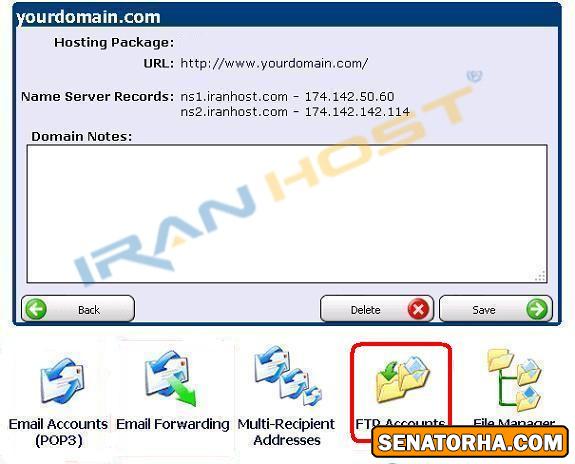
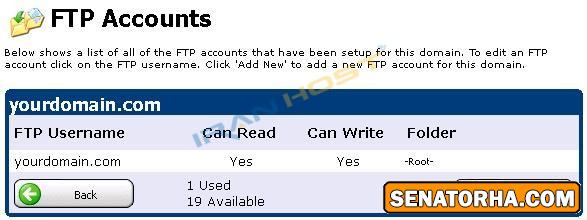
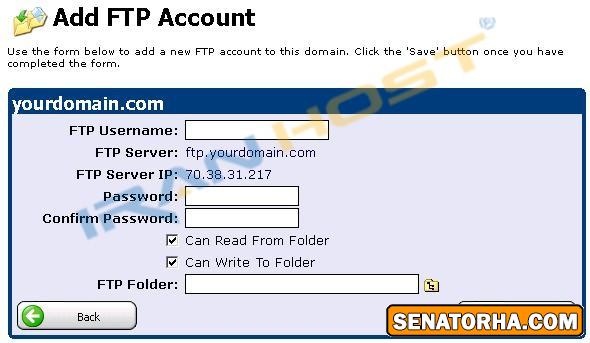


 پاسخ با نقل قول
پاسخ با نقل قول